네이버 스마트 스토어란?
온라인에서 상품을 팔고 싶은데, 온라인에서 판매할 수 있도록 쇼핑몰을 개설을 도와주는 것이 바로 네이버 스마트 스토어입니다. 일단 장점으로는 쇼핑몰 개설시 돈이 들지 않는다는 점과 서류를 준비해놓으면 간편하게 만들 수 있다는 것이 가장 큰 장점입니다. 예전에만해도 쇼핑몰 홈페이지를 개설하여 홍보하는 등의 복잡한 절차를 거쳐야 했지만, 네이버 스마트 스토어 쇼핑몰을 개설을 하면, 별도의 홍보없이 3일 이내 심사 후 바로 판매가 가능하는 등의 편리함이 가장 큰 장점이라고 하겠습니다.
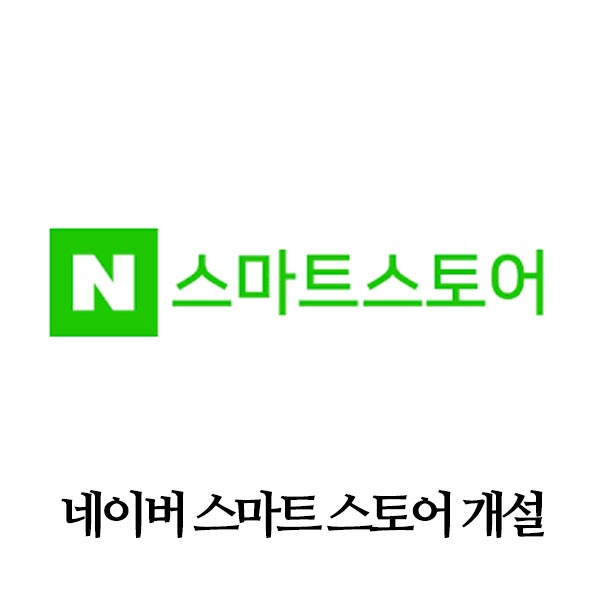
네이버 스마트 스토어 쇼핑몰 가입방법
네이버 스마트 스토어 쇼핑몰 개설을 위해서는 네이버에서 마우스 스크롤을 가장 밑으로 내리면 아래와 같이 [Partners] 항목에 [스토어 개설]이라는 항목을 발견할 수가 있습니다.
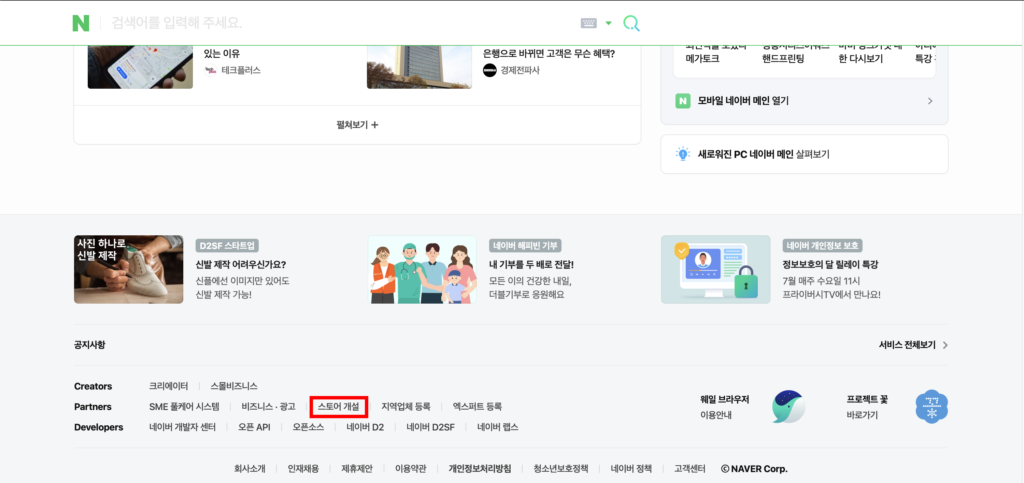
스토어 개설을 클릭하면 다음과 같이 가입을 할 수 있고, 편의를 위해서 아래와 같이 링크를 만들어 놓았으니 클릭하여 접속하시어 가입을 하셔도 됩니다.

위의 버튼을 클릭하면 다음과 같은 화면으로 접속이 됩니다. 바로 네이버 스마트 스토어를 개설하는 사이트로 접속이 됩니다.
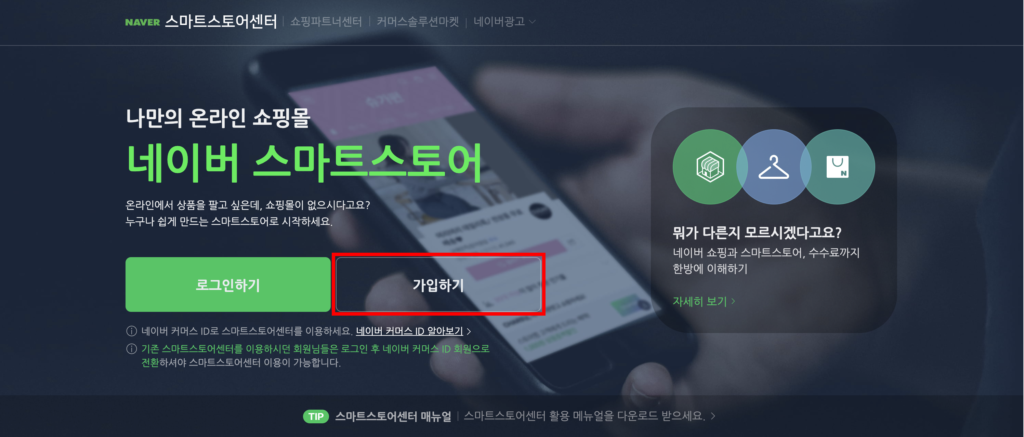
위의 화면에서 빨간색으로 체크한 가입하기를 눌러서 판매자 가입을 진행합니다. 먼저 로그인을 하고 해도 큰 차이가 없으니 편리한 방법으로 진행하시면 됩니다.


네이버를 기존에 사용하고 계시던 분들이라면 위의 네이버 아이디로 가입하기를 눌러서 가입을 진행하시면 기존 네이버와 연동이 되기 때문에 좀 더 편하게 관리 및 가입이 가능한 것이 특징입니다.
로그인을 하고 나면 위와 같이 네이버 커머스 ID에서 기존에 사용하던 아이디의 계정 연동에 대해서 동의 여부를 확인합니다. 전부 필수 항목이라서 특별히 없앨 것 없이 그대로 동의하기를 눌러주었습니다.
네이버 커머스 ID 회원가입


[휴대전화 번호] 입력 후 [인증] 버튼 클릭하여, 인증 번호를 기입하면 인증이 완료되고, 개인정보 수집 및 이용에 동의합니다. 부분을 체크해주고, [가입] 버튼을 눌러주면 가입이 완료됩니다. 그리고 오른쪽 화면과 같이 2단계 인증 방법을 설정하시면 됩니다. 이메일이나, 휴대전화 번호로 인증을 할 수 있도록 되어 있고, 저의 경우에는 이메일은 선택하였으나, 실제로 진행을 하다보니 휴대전화 번호가 조금더 편리하겠다는 생각이 들었습니다.
사업자 등록정보 입력
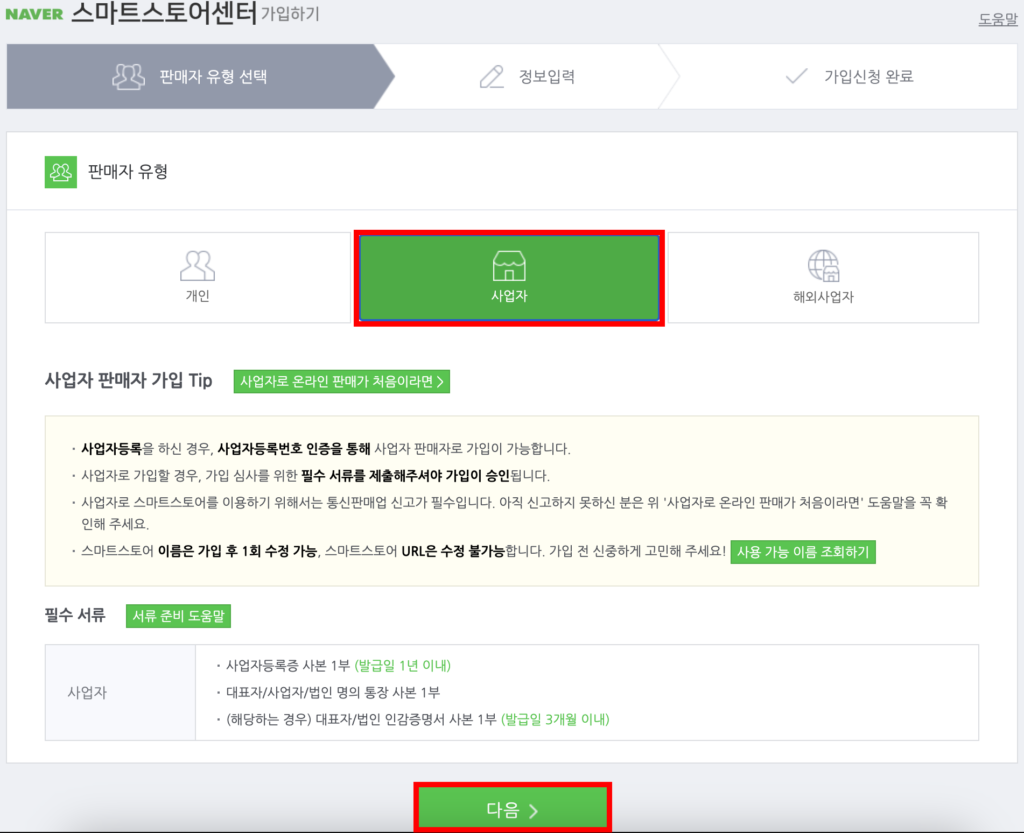
판매자 유형으로는 [개인], [사업자], [해외사업자]로 가입이 가능합니다. 초반에 개인으로 판매할 수도 있지만, 개인 판매자로 인한 사기가 증가함에 따라 개인 사업자로 가입시 메일 인증은 가입이 되고 있지 않습니다. 요새 온라인 판매를 위해서 간편하게 온라인 사업자 등록을 신청할 수 있기에 사업자로 가입하시는 분이 많을 것 같아서 사업자로 신청하는 법을 알려드리도록 하겠습니다. 먼저 준비물은 [사업자등록증 사본 1부], [대표자/사업자/법인 명의 통장 사본 1부], (필요시) [대표자/법인 인감증명서 1부]가 필요합니다.
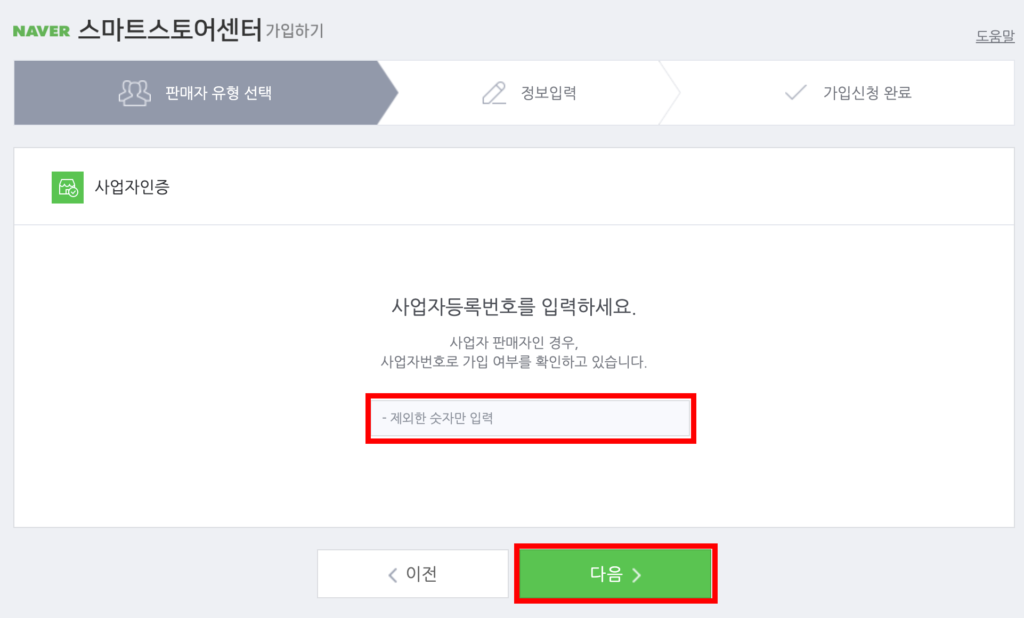
사업자 등록증에 적힌 사업자등록번호를 위의 빨간색 칸에 입력을 하고, 다음 버튼을 클릭합니다.
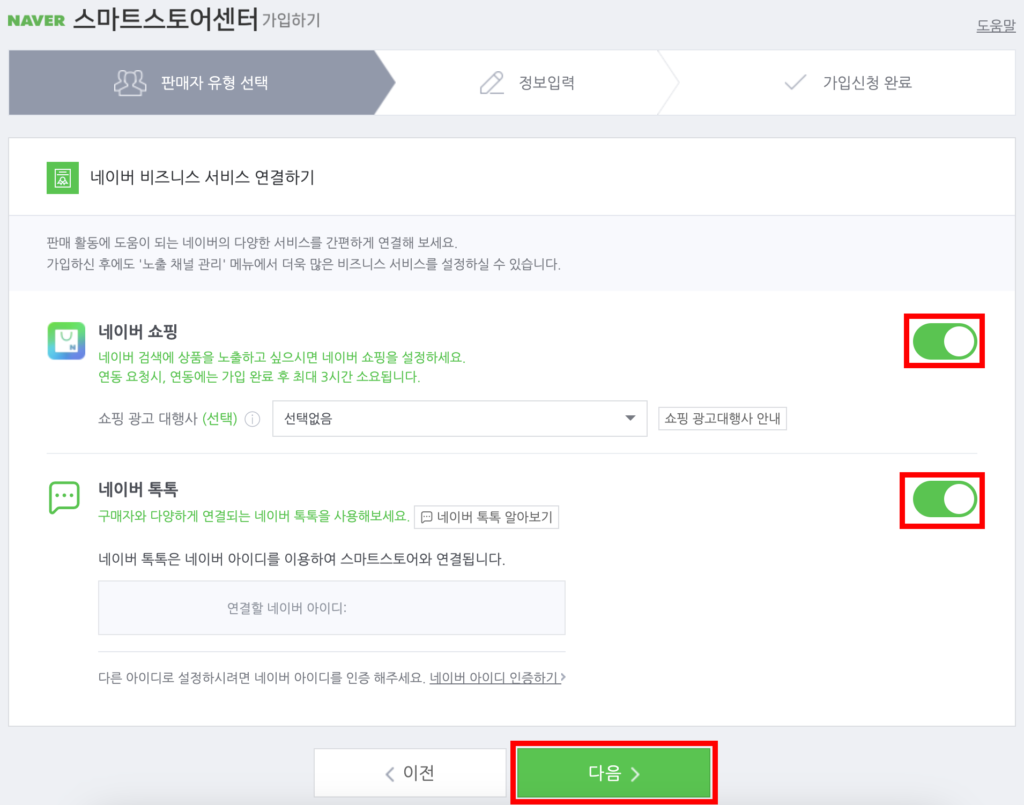
네이버 비즈니스 서비스에 연결할 수 있도록 되어있는데, 네이버 쇼핑 및 네이버 톡톡을 연결해주었습니다. 네이버 쇼핑의 경우에는 가입 완료 후 최대 3시간 후 연결된다고 하니 참고 바랍니다.


위와 같이 약관에 모두 동의 후 다음으로 진행하시면 됩니다. (선택) 홍보성 정보 수신을 거부할 경우 고객센터를 통한 정보제공, 마케팅, 프로모션에 안내가 제한될 수 있다고 해서 모두 동의를 체크하였습니다.


사업자 등록증에 적혀있는 상호명 기입 및 사업장 주소, 업태, 업종 등을 기입하여 주고, 통신판매업 신고번호는 기존에 통신판매업 신고가 완료된 분들의 경우에는 통신판매업 신고번호를 기입하시면 되고, 처음 시작하시는 분들의 경우에는 통신판매업 미신고 사항으로도 스마트 스토어를 오픈할 수 있습니다. 그리고 인감의 경우에는 대표자의 명의로 휴대전화 인증이 가능한 경우 면제가 되니, 간편하게 인증하시고 다음 버튼을 눌러주시면 됩니다.

네이버 스마트 스토어 이름 및 URL, 소개글, 고객센터 전화번호 등을 기입하고 다음을 눌러줍니다. 스마트스토어 이름의 경우에는 기존에 사용한 스마트스토어와 동일한 이름으로 지을 수 없기에 간단하고 외우기 쉬운 이름으로 지어주는 것이 좋습니다.


위와 같이 판매 상품정보 카테고리 설정을 해주시고, 구매대행이나 건강기능상품, 의료기기, 전통주 관련 상품을 판매하기 위해서는 판매권한 신청을 해야 합니다. 배송, 정산 정보에서 기존 주소와 동일하다면 특별하게 수정할 사항은 없고, 정산대금과 관련하여 입금 계좌 / 수령방법을 설정하시면 됩니다. 정산 방법으로는 정산대금을 입금계좌로 설정하는 방법과 네이버페이 비즈 월렛으로 설정하는 방법이 있는데, 저의 경우에는 바로 다음날 은행으로 들어오는 것을 선호하여 정산대금 입금계좌로 설정하였습니다.
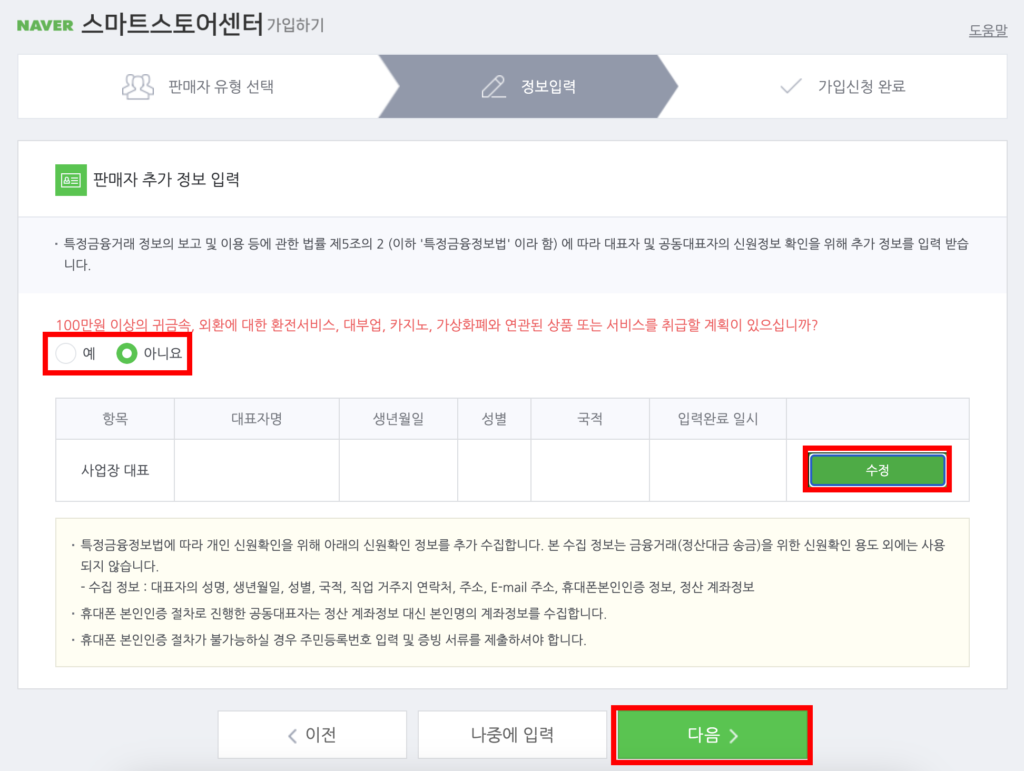
특정금융정보법에 따라 100만원 이상의 귀금속, 외환에 대한 환전서비스, 대부업, 카지노, 가상화폐와 연관된 상품 또는 서비스를 취급하지 않으므로 아니오 체크 후 사업자 정보 입력 후 다음 버튼을 누르면 다음으로 갈 수 있습니다.
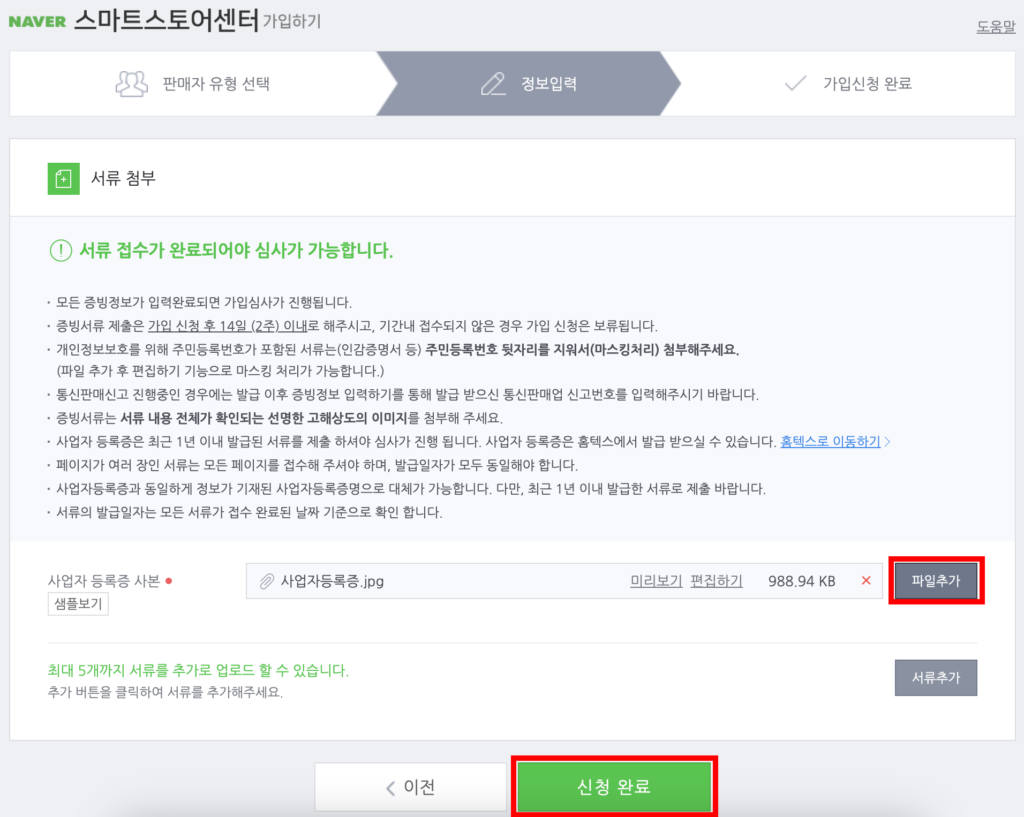
마지막으로 증빙 서류를 첨부하면 됩니다. 대표자 명의를 통한 통신사 인증을 했다면, 별도의 인감증명서를 넣을 필요없이 사업자 등록증만 등록하면 됩니다. 증빙서류 입력 후 가입심사가 완료되어야 최종 스마트 스토어 개설이 가능합니다. 3영업일 이내에 심사가 완료된다고 하니 차분하게 기다리면 될 것 같습니다.
이렇게 가입하면 최종 3일정도의 시간이 필요하니 차분하게 일주일 정도 여유를 가지고 서류를 준비하시고 가입하는 것을 추천드립니다.